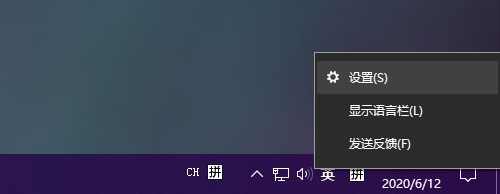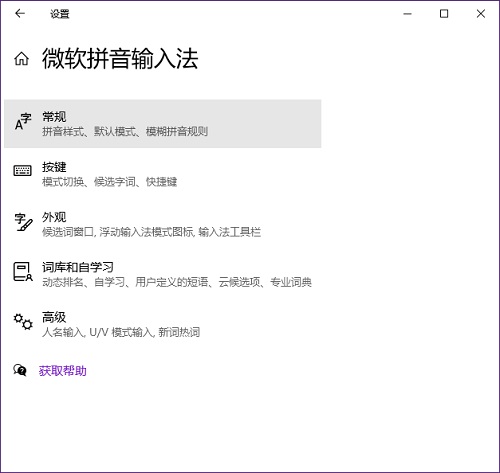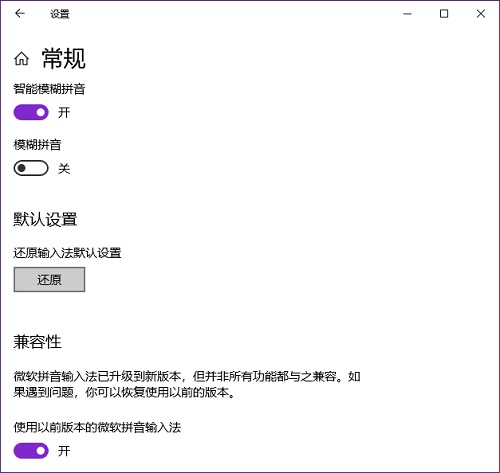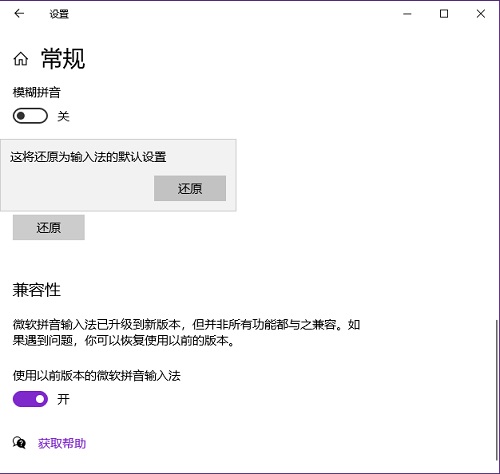|
Win10更新后微软拼音输入法没有选字框怎么办?习惯说不得好一说不得坏。自己一向对微软拼音输入法有好感。升级Win10 2004后,使用系统自带微软输入法不出现选字框,自己一向不愿意安装相似的软件,刚开始因为不得艳玲正好安装了另一种输入法,最后发现竟然是输入法设置问题,来看看笔者是如何解决Win10更新后微软拼音输入法没有选字框问题的,希望对您有所帮助。 第一步、对着任务栏输入法图标(紧挨着时间的那一处的输入法图标)单击鼠标右键,点击弹出菜单中的“设置”
温馨提示:按下Win+I组合键,打开Windows设置,然后点击“时间和语言”,然后在时间和语言设置窗口,点击切换到“语言”选项卡,找到并点击左侧首选语言中的中文(简体,中国),然后看到弹出“选项”按钮后,点击它,在语言选项:中文(简体,中国)设置窗口找到并点击“微软拼音”,点击出现的“选项”按钮,也可以进入第二步设置窗口 第二步、在微软拼音输入法设置窗口,点击“常规”
第三步、在常规窗口,找到并点击“还原”按钮
第四步、出现“这将还原为输入法默认设置”提示框,点击里面的“还原”
温馨提示:这里还建议将“使用以前版本的微软拼音输入法”设置成“开” 系统还原成默认设置后,问题即可得到妥善解决 扩展阅读:Win10自动清理垃圾文件如何设置? (责任编辑:IT信息技术民工) |